
L'esperienza di Plex Media Server è generalmente piuttosto fluida, a meno che tu non faccia molto streaming quando sei lontano da casa o l'hardware del tuo server è sottodimensionato. Fortunatamente, è molto semplice che Plex ottimizzi i tuoi file multimediali per una riproduzione fluida come la seta.
Perché dovresti ottimizzare (e quando non dovresti)
RELAZIONATO: Come configurare Plex (e guardare i tuoi film su qualsiasi dispositivo)
L'obiettivo di questo tutorial, sfruttare Plex's ottime caratteristiche di ottimizzazione, è una manna dal cielo per chi davvero bisogno e una totale perdita di tempo per coloro che non lo fanno. Con questo in mente, ti consigliamo vivamente di leggere attentamente questa sezione introduttiva per determinare se hai bisogno di ottimizzare qualcosa in primo luogo.
L'esperienza di Plex è incentrata su due app: il server (che contiene i tuoi file multimediali) e il client (l'app con cui guardi i tuoi media, di solito sulla TV, sul telefono o su un altro set-top box). Il software Plex Media Server centrale gestisce quasi ogni aspetto dell'esperienza Plex: i client agiscono semplicemente come frontend per ciò che il server sta servendo. Tutto il lavoro pesante avviene sul lato server - lo streaming, la transcodifica dello streaming quando necessario, ecc. - ed è molto impegnativo per la CPU.
Se hai una buona CPU (almeno un processore Intel Core i3 o equivalente, preferibilmente migliore) e una fantastica connessione a banda larga con molta velocità di caricamento, probabilmente non hai nemmeno bisogno di ottimizzare i tuoi media. Se hai un ottimo hardware e non hai mai notato nulla di sbagliato nella riproduzione, questo non è il tutorial per te.
D'altra parte, ci sono una varietà di scenari in cui l'hardware sottodimensionato o la velocità di Internet limitata possono davvero ridurre la qualità della tua esperienza Plex. In caso di riproduzione discontinua, buffering regolare e altri problemi simili, l'ottimizzazione può salvare la giornata.
Questo è diverso dalla transcodifica di Plex, in cui converte il tuo video al volo nel formato ideale. Invece, l'ottimizzazione di Plex convertirà i tuoi media in anticipo, quindi quando arriva il momento di guardare i media non ci sono sforzi per la CPU: il video è già ottimizzato e pronto per essere inviato al client.
Ora aspetta un minuto, potresti dire, niente è gratuito ma garantisce, quindi qual è il trucco? Il problema è che il video ottimizzato viene memorizzato come file video separato con gli altri tuoi media e, hai indovinato, occupa spazio. Non è tanto quanto il file video originale (perché il processo di ottimizzazione riduce sia la qualità del video che le dimensioni del file per semplificare lo streaming), ma a seconda delle dimensioni della libreria e delle impostazioni video selezionate per l'ottimizzazione, può sommarsi rapidamente .
Diamo un'occhiata a come abilitare l'ottimizzazione, modificare le impostazioni e tenere sotto controllo l'utilizzo del disco di fuga in modo che il tuo esperimento di ottimizzazione non mastica tutto lo spazio libero sul tuo server multimediale.
Come ottimizzare i file di Plex Media Server
Prima di procedere, ti consigliamo vivamente di iniziare in piccolo la tua sperimentazione. Mentre puoi saltare subito e ottimizzare l'intera libreria con pochi clic (una volta che sai dove cercare), il processo di ottimizzazione richiede sia CPU che spazio di archiviazione. Non vuoi sfogliare una vasta libreria solo per scoprire che le impostazioni che hai scelto non soddisfano davvero le tue esigenze. Quindi, prima di ottimizzare tutto, scegli sicuramente alcuni film o una stagione di un programma TV con cui sperimentare! (Sul serio, inizia in piccolo! )
Per iniziare con l'ottimizzazione, apri la dashboard web del tuo Plex Media Server. Seleziona una libreria video. Che tipo di libreria (programmi TV o film) è irrilevante, poiché i menu di ottimizzazione sono identici per tutti i video, sia che tu stia cercando di ottimizzare una singola stagione di un programma TV o l'intera raccolta di film.
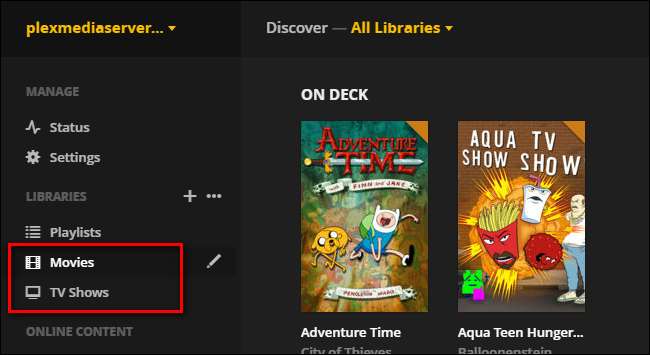
Per dimostrare le opzioni, ottimizzeremo un singolo file di filmato per iniziare: un bellissimo strappo che abbiamo creato predatori dell'arca perduta è assolutamente enorme e quindi sarà sempre transcodificato per la riproduzione mobile. Puoi scegliere qualsiasi film dalla tua raccolta da seguire, ma più è grande, meglio è poiché vedrai più facilmente il cambiamento nella dimensione del file e nella qualità del video quando confronti i file prima e dopo.
Quando trovi il supporto che desideri ottimizzare, passa con il mouse sopra la voce e fai clic sui tre punti che compaiono nell'angolo in basso a destra.
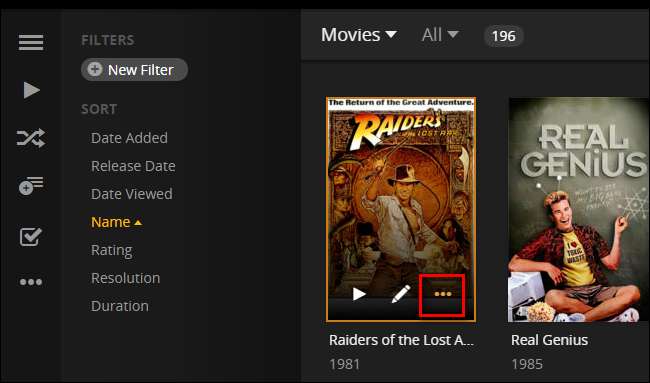
Seleziona "Ottimizza" dal menu a comparsa. (Prendi nota di questo, l'opzione "Ottimizza" non è mai allo scoperto ma è sempre nascosta nel piccolo menu di opzioni aggiuntive "...".)
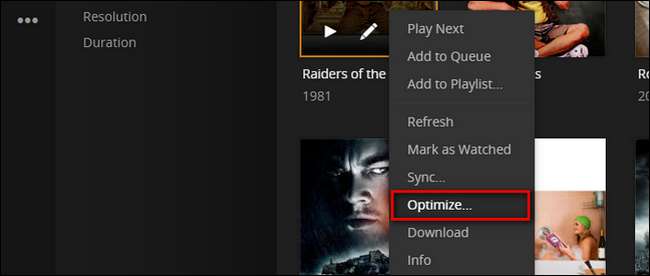
Qui troverai il menu di ottimizzazione. Ci sono due cose importanti che vogliamo esaminare.
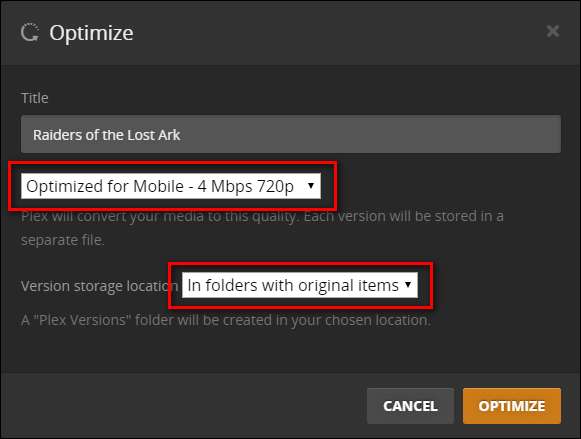
Innanzitutto, troverai un menu a discesa per la qualità del video. In secondo luogo, troverai l'interruttore, anche un menu a discesa, per dove sono archiviate le versioni ottimizzate: nella cartella con gli elementi originali, o tutti insieme in una cartella / Versioni Plex / separata in una posizione a tua scelta. Il luogo in cui archiviare i media è una scelta completamente personale. Forse vuoi che tutto rimanga insieme nella stessa cartella, forse vuoi avere una cartella o un'unità separata con le copie ottimizzate.
Per quanto riguarda la qualità del video, puoi scegliere tra le seguenti opzioni, incluso "Personalizzato" che offre un controllo più preciso sul prodotto finale.
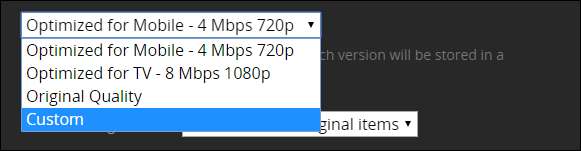
Supponiamo di voler creare una versione di qualità inferiore ma comunque in HD. Chiameremo questa selezione personalizzata "Low HD Mobile", selezioneremo "Universal Mobile" dal menu a discesa centrale, quindi "2 Mbps 720p", che è l'impostazione HD più bassa che possiamo utilizzare. Una piccola nota su quell'opzione "Universal Mobile": ci sono anche "Android", "iOS", "Xbox One" e altri preset che dovrebbero ottimizzare specificamente il video per i client su quei dispositivi ma, onestamente, abbiamo non ho mai notato molta differenza quando li usiamo.

Dopo aver effettuato la selezione, fai clic sul grande pulsante arancione "Ottimizza" in basso nell'angolo. Una finestra popup indicherà che i tuoi file multimediali sono in fase di ottimizzazione.
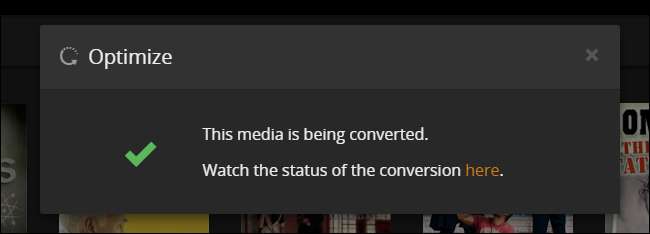
Se segui il collegamento nella finestra popup o fai clic sull'icona di stato nella barra di navigazione superiore e quindi selezioni "Conversione", come mostrato di seguito, vedrai l'avanzamento. Se hai più di un elemento in coda, puoi trascinare e rilasciare le singole voci per spostarle all'inizio della coda.

Per file di grandi dimensioni, come i film HD con bitrate elevato, il processo è lento anche su un buon hardware. La transcodifica di questo solo film ha richiesto circa 20 minuti sul nostro server multi-core. Quindi, una volta che hai appianato il tipo di impostazioni di cui hai bisogno per le tue esigenze di ottimizzazione, questo è un lavoro che è meglio lasciare in esecuzione nelle ore di riposo.
Una volta completata la conversione, possiamo dare un'occhiata per vedere come sono cambiate le dimensioni del file. Nel nostro caso, il file originale era un video 1080p con una dimensione del file di 8,33 GB; la versione ottimizzata è un video 720p con una dimensione del file di 1,53 GB. Come abbiamo notato sopra, i risultati varieranno in base alle impostazioni selezionate, ma in questo caso abbiamo ridotto la dimensione del file del 544% e l'intero video è ora pre-transcodificato per la visualizzazione futura. Sia la nostra rete che la nostra CPU hanno carichi più leggeri da trasportare quando vogliamo trasmetterlo in streaming da lontano.
Ora che abbiamo eseguito il nostro piccolo esperimento su un singolo file per mostrarti come funziona tutto, diamo un'occhiata a come puoi automatizzare l'intero processo in modi utili.
Ottimizzazione Plex avanzata: i filtri semplificano la vita
Selezionare un singolo film per l'ottimizzazione è ottimo se stai scegliendo manualmente un film che vuoi guardare lontano da casa, ma in pratica (specialmente se hai più utenti sul tuo Plex Media Server) ottimizzare manualmente le cose è noioso.
Qui è dove molto, molto , entra in gioco un piccolo trucco pratico. Quando sfogli la tua raccolta multimediale Plex puoi, in qualsiasi momento, aprire il menu di ottimizzazione e qualunque cosa tu stia guardando, come una ricerca filtrata o una categoria specifica, diventa l'obiettivo del regola di ottimizzazione che stai per creare.
Un perfetto esempio dell'utilità di questo trucco è la categoria dei programmi TV "On Deck", che mostra i prossimi programmi televisivi basati sulle serie che stai guardando. Nello screenshot qui sotto, puoi vedere che abbiamo guardato Adventure Time e Aqua Teen Hunger Force . Piuttosto che ottimizzare ogni episodio dell'intero programma, diciamo a Plex di ottimizzare solo i prossimi episodi che non abbiamo ancora visto. Faremo clic su "In coperta" per dare un'occhiata più da vicino alla categoria.
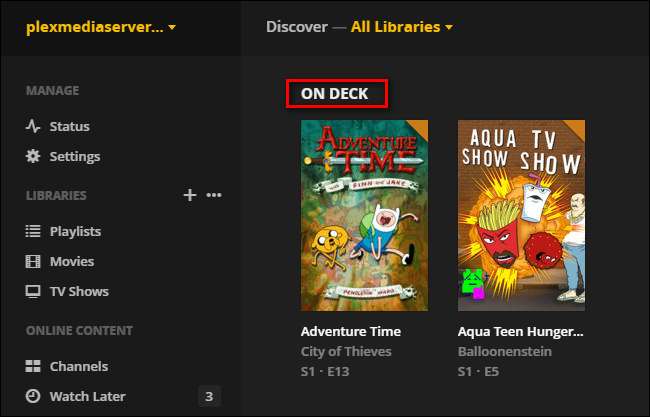
Nella visualizzazione dettagliata "Sul ponte", fare clic sull'icona "..." e selezionare "Ottimizza".

Qui puoi impostare la qualità che desideri come abbiamo appena fatto, ma puoi anche (ora che stai lavorando con più di un elemento) alternare voci come "Solo non guardato" e "Limita a [X]", come mostrato di seguito.
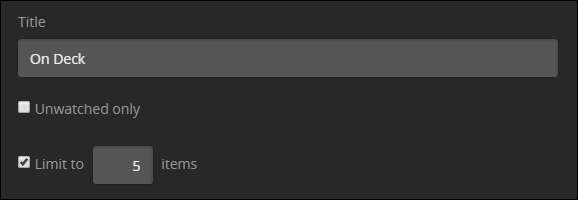
Oltre ad applicare questo tipo di filtri alla categoria "In coperta", puoi anche applicarli alle altre categorie di dashboard come "Televisione aggiunta di recente", "Film aggiunti di recente", nonché a qualsiasi combinazione di filtri che puoi trovare con in Plex.
Nello screenshot qui sotto abbiamo filtrato i nostri film per "Data aggiunta", che mostra la maggior parte dei film aggiunti di recente al server.
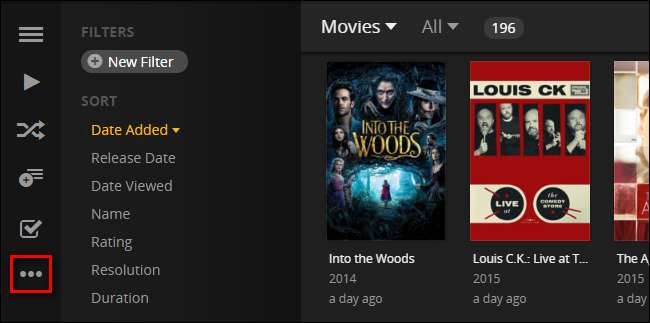
Facendo clic sull'icona "..." e creando una voce di ottimizzazione mentre la visualizzazione è in questo stato, possiamo creare una regola automatizzata che ottimizzerà automaticamente i film più recenti aggiunti alla nostra libreria di film. Ricorda, qualunque sia la vista che hai (e / o il filtro che hai applicato per ottenere quella vista) sarà la base della regola di ottimizzazione che crei.
Infine, c'è un'ultima tappa del nostro tour. Nella sezione Impostazioni> Server della dashboard, noterai che è presente una nuova voce nella colonna di navigazione a sinistra.

Ora che hai iniziato a ottimizzare i contenuti, c'è una voce "Versioni ottimizzate" in cui puoi vedere tutti i media che hai ottimizzato, eliminare singole voci o eliminare tutte le versioni ottimizzate in un colpo solo con il grande pulsante rosso. L'unica cosa da tenere presente qui è che quando elimini una regola di ottimizzazione, elimini tutte le versioni ottimizzate che hai creato con essa. Quindi, se non desideri cancellare tutte le versioni ottimizzate (o semplicemente modificare quelle future o per quanto tempo vengono conservate), passa con il mouse sulla regola e fai clic sull'icona a forma di matita.
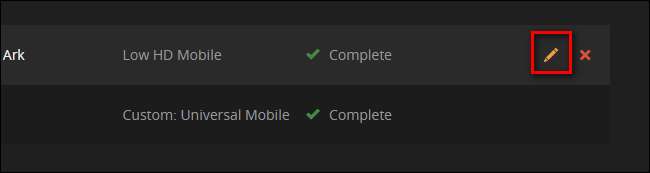
Quindi puoi semplicemente modificare la voce (come se l'avessi appena creata) invece di cancellare tutti i progressi che hai fatto (e tutti i cicli della CPU che hai bruciato nel processo).
Ci vuole un po 'per imparare a ottimizzare le cose per definire esattamente quali impostazioni funzionano meglio per le tue esigenze, ma una volta che hai alcune solide regole di ottimizzazione in atto, l'intera esperienza è attiva e dimentica: niente più video balbettanti o buffering.







